Pour faire fonctionner votre système, Windows doit être mis à jour régulièrement, mais de nombreuses personnes sont confrontées à de sérieux problèmes lors de la mise à niveau de leur système. L'erreur « Impossible de configurer Windows Update pour annuler les modifications. Ne pas éteindre l'ordinateur » est un problème courant qui peut être résolu avec les méthodes appropriées. Devicetricks a proposé des étapes faciles à suivre qui peuvent vous guider pour résoudre le problème de manière systématique et instantanée.
Que signifie l'erreur de configuration de la mise à jour Windows n'ayant pas réussi à restaurer les modifications ?

La mise à niveau de votre système vers un niveau supérieur finira souvent par geler la fenêtre et afficher un message d'erreur indiquant "Échec de la configuration de Windows Update pour reprendre la boucle de modification. N'éteignez pas votre PC". Cette erreur indique que le système d'exploitation actuel tente de revenir au système Windows précédent tel qu'il était avant la mise à jour. Il existe de nombreuses raisons pour lesquelles la mise à jour de Windows peut échouer, chacune étant répertoriée ci-dessous.
Pourquoi le message d'erreur La configuration de Windows Update pour restaurer les modifications a échoué ?
Lors de la mise à jour de Windows, de nombreux facteurs peuvent provoquer le blocage de Windows. Sur les versions antérieures de Windows où cette erreur se produit, le système d'exploitation Windows tente de revenir à sa version précédente. Cela se produit toujours lorsque vous voyez cette erreur sur votre écran.
Il peut y avoir plusieurs raisons pour lesquelles la mise à jour a échoué. Certains d'entre eux sont répertoriés ci-dessous :
- Le logiciel installé est incompatible avec l'ordinateur.
- Lors des tests, aucun problème n'a été détecté, mais parfois la mise à jour elle-même en est la raison principale.
- Interférence observée dans les supports amovibles.
- De nombreuses mises à jour en même temps créent une charge sur le système d'exploitation.
Comme nous le savons tous, Windows Update peut introduire de nouvelles fonctionnalités et corriger certains bugs du système d'exploitation. Ces mises à jour peuvent causer certains problèmes aux utilisateurs : comme une perte de données ou l'impossibilité de démarrer Windows après la mise à jour. Par conséquent, avant de résoudre ce problème, il est toujours recommandé de prendre quelques précautions pour éviter de tels problèmes inattendus.
Créer une image système avant de mettre à jour Windows ?
Il est toujours recommandé de créer une image système pour protéger vos données importantes afin qu'en cas d'incident, vous puissiez facilement restaurer votre ordinateur à son état de fonctionnement précédent. Pour créer une image système, de nombreux outils et logiciels sont disponibles en téléchargement en ligne. Utilisez l’un d’entre eux pour créer une image système selon votre convenance.
Après avoir créé l'image système, vous pouvez facilement essayer les solutions mentionnées ci-dessous pour corriger l'erreur.
Comment corriger l'erreur de configuration de Windows Update pour restaurer les modifications ?
Nous avons essayé quelques solutions faciles à mettre en œuvre pour vous permettre de corriger cette erreur. Examinons ces correctifs un par un.
Exécutez l'utilitaire de résolution des problèmes Windows Update
- Téléchargez l'utilitaire de résolution des problèmes Windows Update de Microsoft.
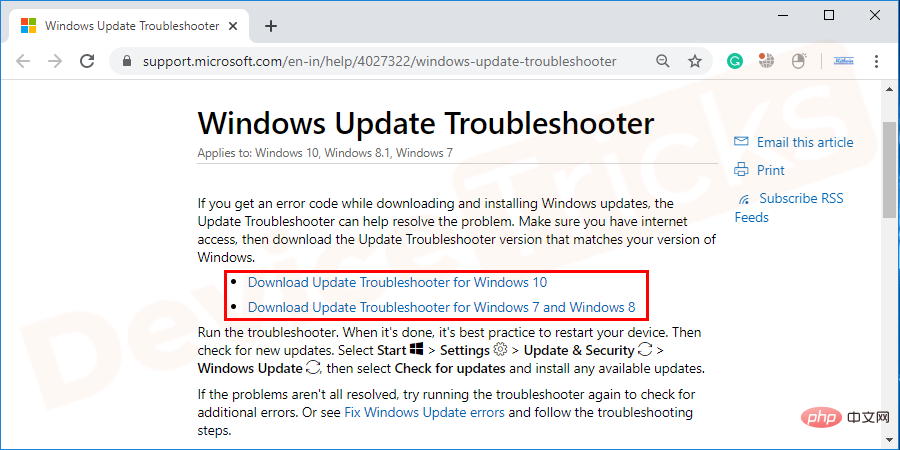
Cliquez sur le bouton
Suivant dans la fenêtre d'affichage de l'utilitaire de résolution des problèmes.
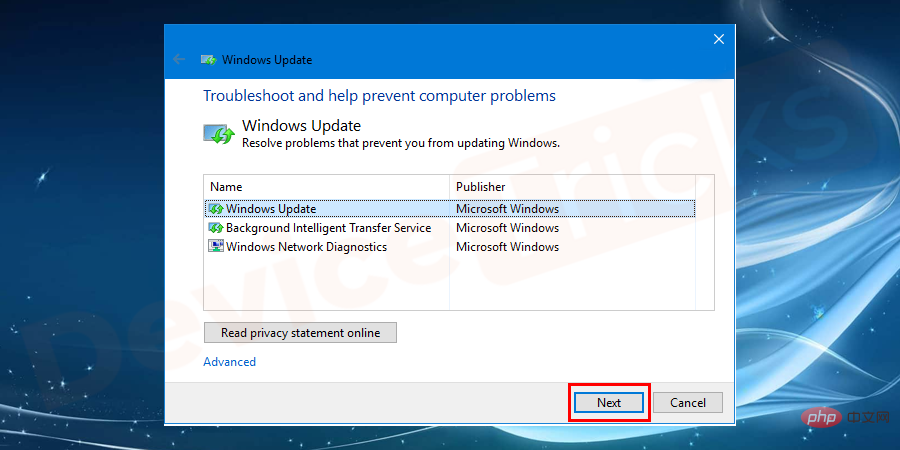
Après le dépannage, essayez d'installer
Windows Update une fois le problème résolu.
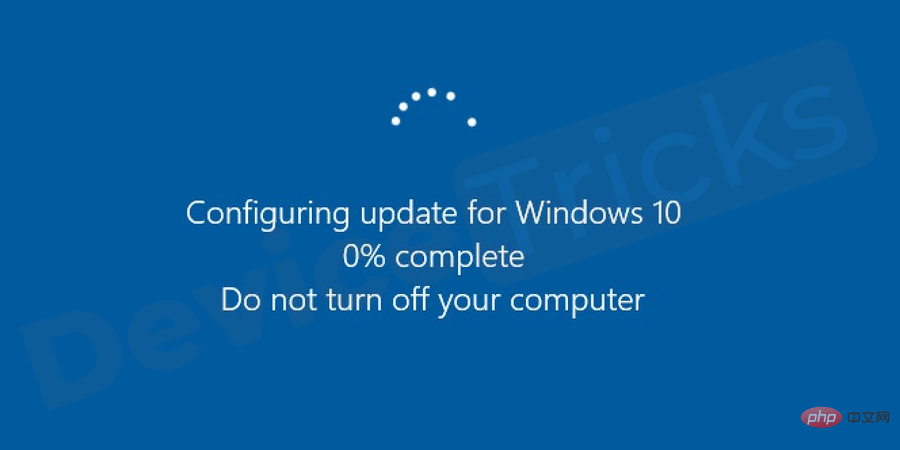
Installez les mises à jour dans un état de démarrage minimal
Exécutez le système d'exploitation en mode administrateur et ouvrez le programme d'exécution en appuyant complètement sur les touches Windows + R, puis tapez msconfig et appuyez sur Entrée.
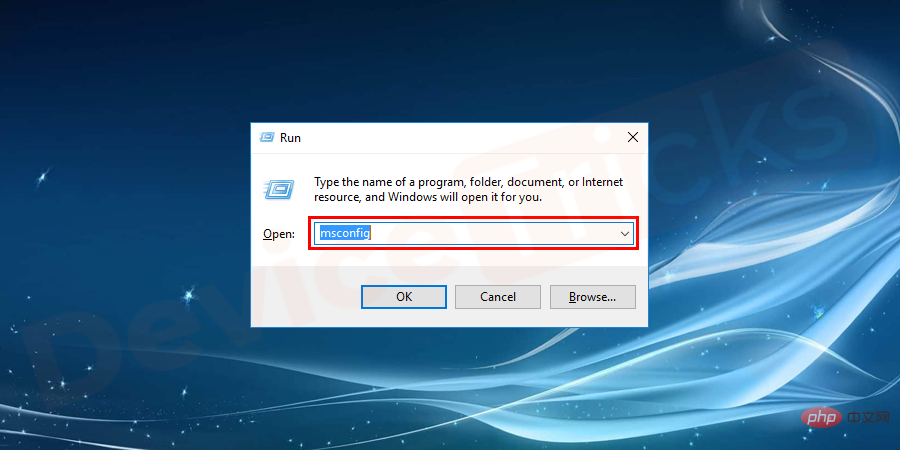
Sélectionnez
Démarrage sélectif dans la fenêtre et -
décochez Charger les éléments de démarrage.
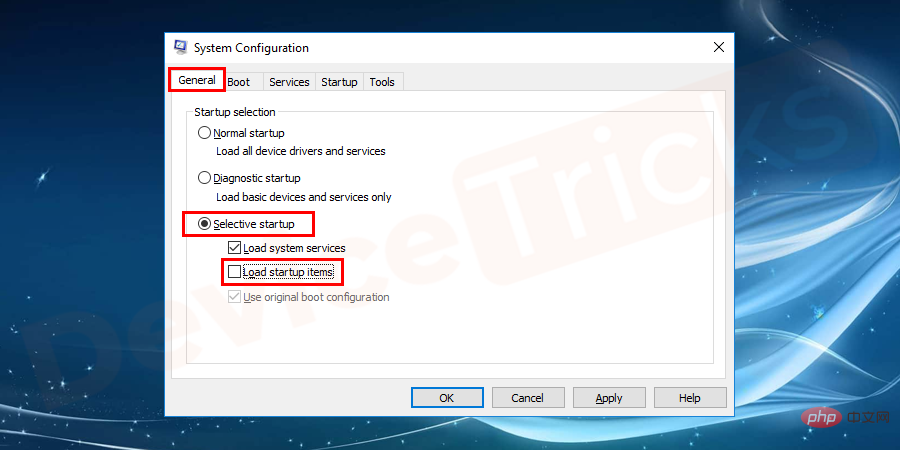
Dans la barre de menu, sélectionnez l'onglet
- Services et cochez en cliquant sur l'option Masquer tous les services Microsoft et cliquez sur OK pour enregistrer les modifications.
-
RedémarrerOrdinateur pour mettre votre ordinateur dans un état de démarrage minimal après le redémarrage.
Effacer les fichiers de cache
- Ouvrez Exécuter le programme et tapez services.msc et appuyez sur OK pour ouvrir la fenêtre des services.
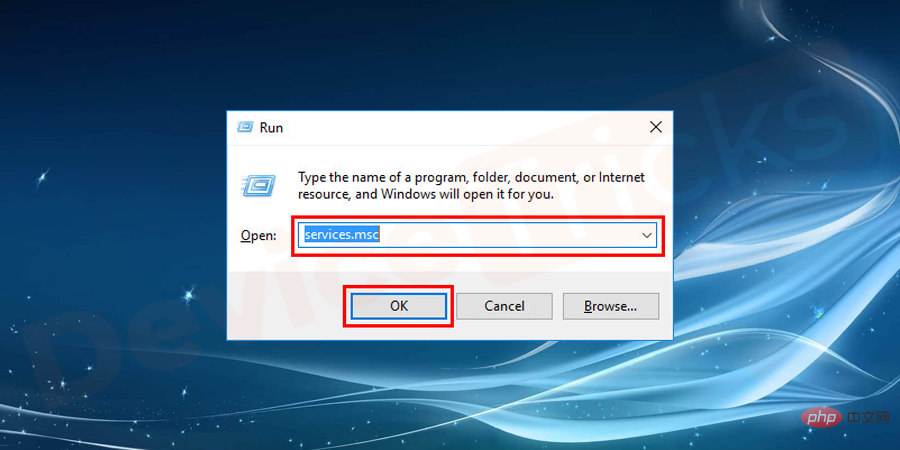
- Faites défiler la liste et recherchez Windows Update et double-cliquez dessus.
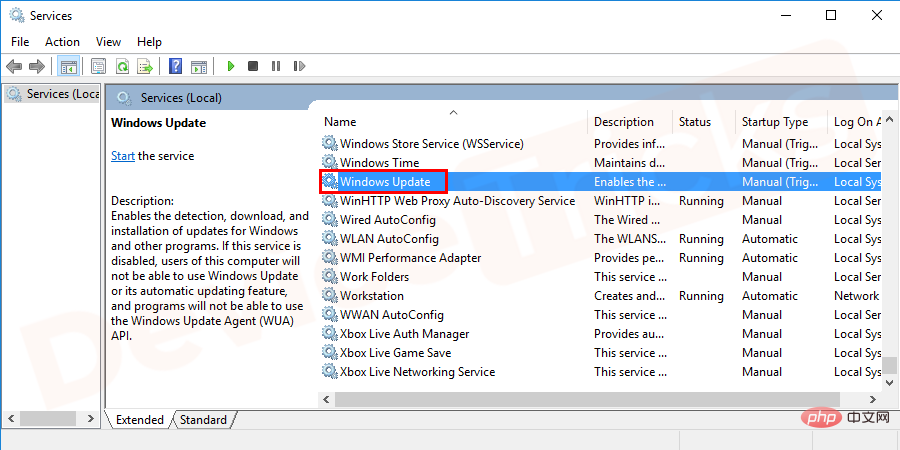
- Pour arrêter le service, cliquez sur le bouton Arrêter et appuyez sur OK pour enregistrer les modifications.
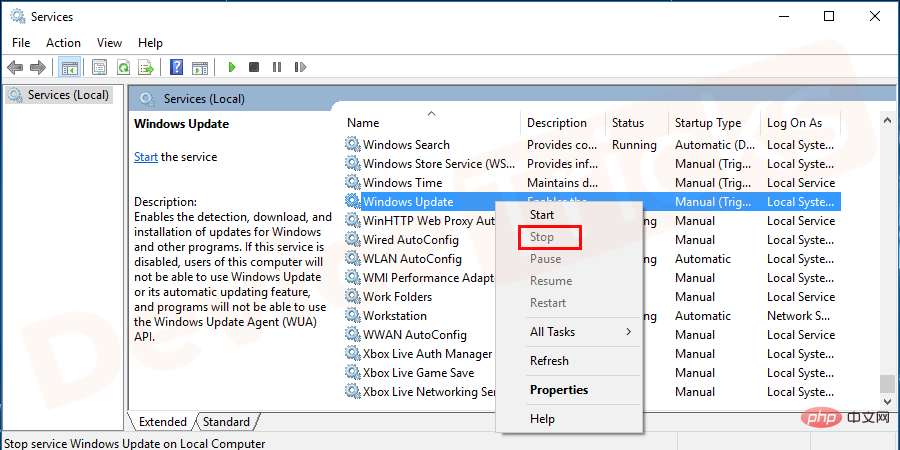
- Faites défiler à nouveau la liste et recherchez Service de transfert intelligent en arrière-plan. Double-cliquez dessus pour arrêter le service comme vous l'avez fait à l'étape précédente.
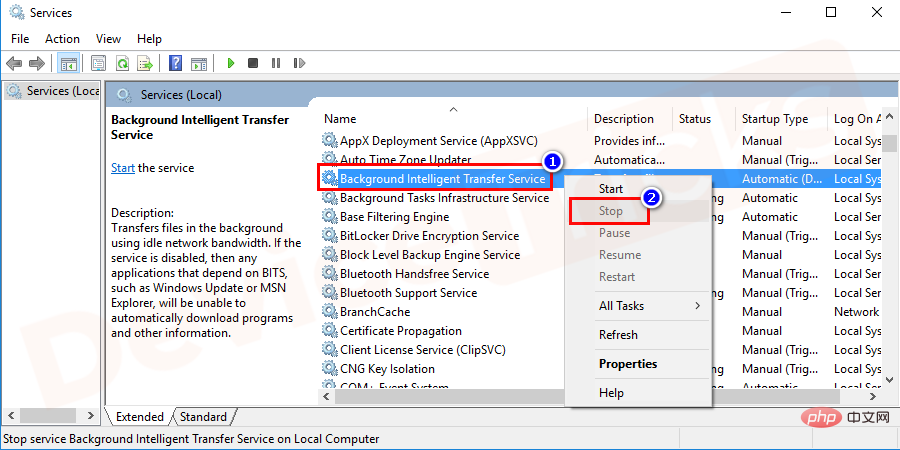
- Une fois terminé, minimisez la fenêtre de service.
- Appuyez simultanément sur la touche Windows + la touche E pour ouvrir l'Explorateur de fichiers Windows.
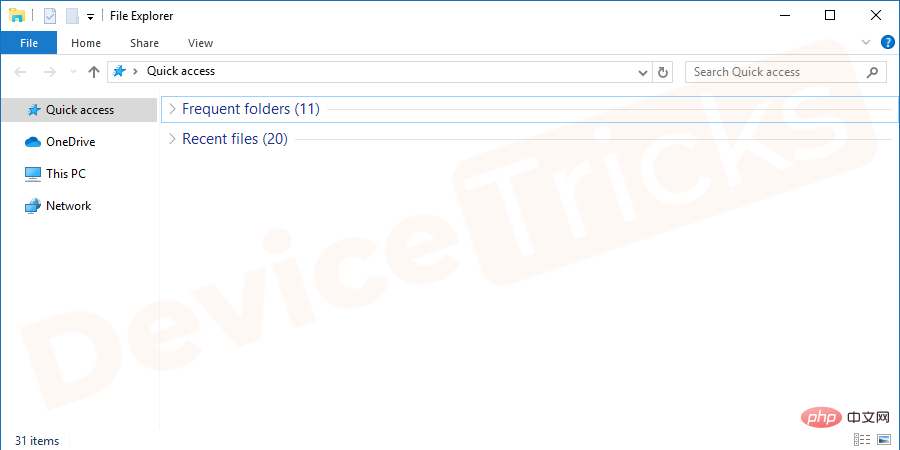
- Accédez à c:WindowsSoftwareDistributionDownload et supprimez tous les fichiers en appuyant sur les touches Ctrl + A pour sélectionner tous les fichiers. Faites un clic droit dessus et sélectionnez l'option Supprimer dans le menu.
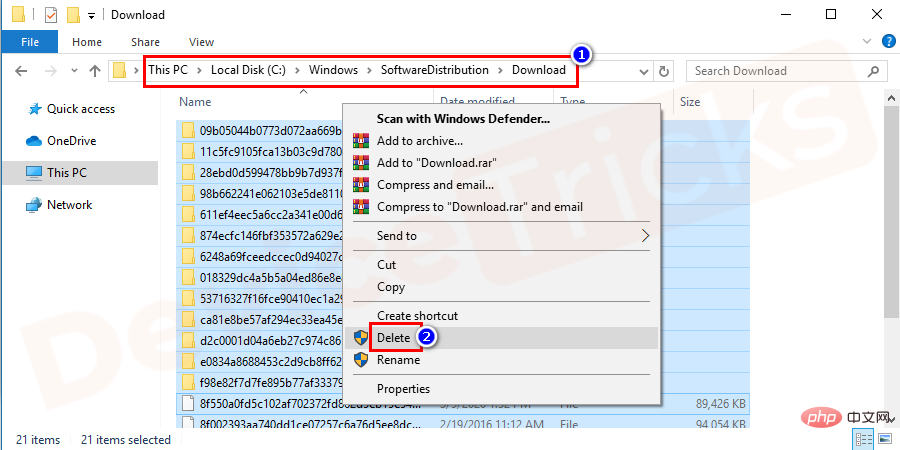
Agrandissez la fenêtre de service et faites défiler à nouveau vers le bas dans la liste pour rechercher - Mise à jour de la fenêtre et Service de transfert intelligent en arrière-plan et redémarrerle service précédemment arrêté.
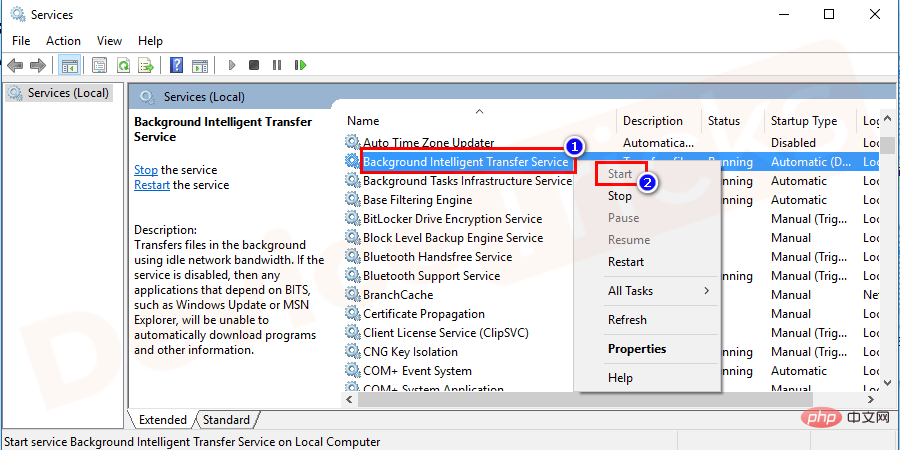
- Redémarrezl'ordinateur et voyez si le problème est résolu.
Restaurer ou réinstaller Windows
Cliquez avec le bouton droit sur - Ce PC, sélectionnez Propriétés dans le menu.
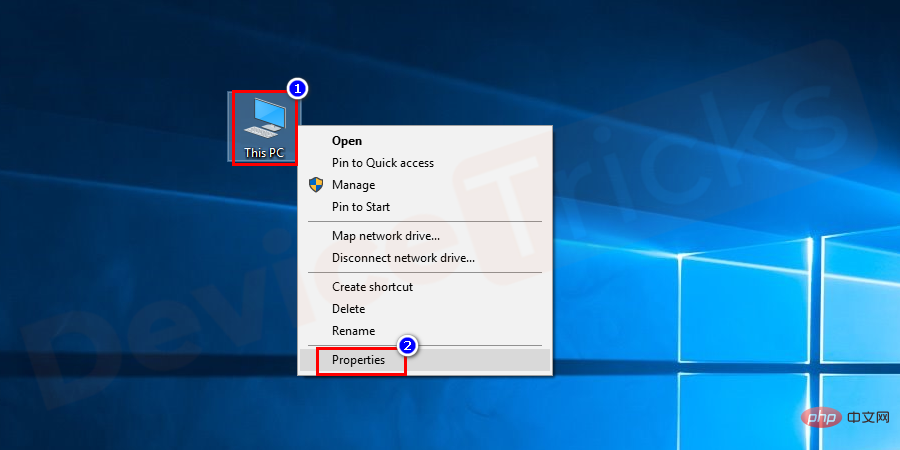
Sélectionnez l'option - Protection du système dans la fenêtre des propriétés. L'onglet
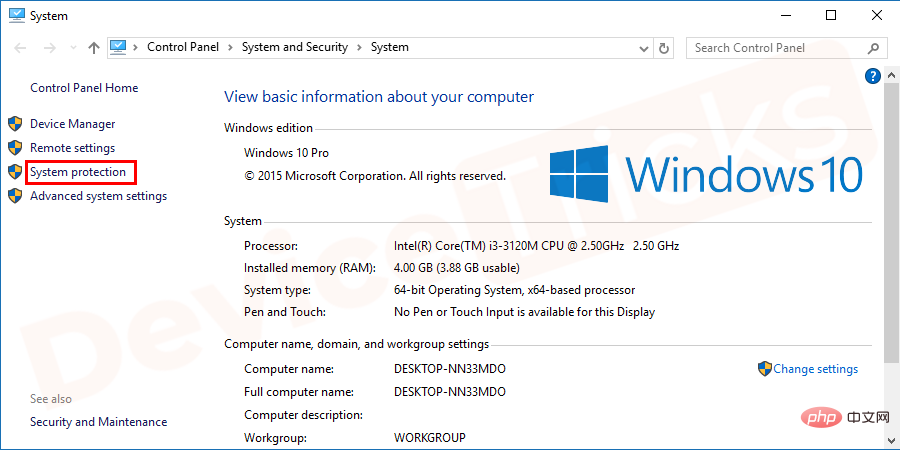
- Protection du système vous mènera aux propriétés du système où vous devrez sélectionner l'option Restauration du système.
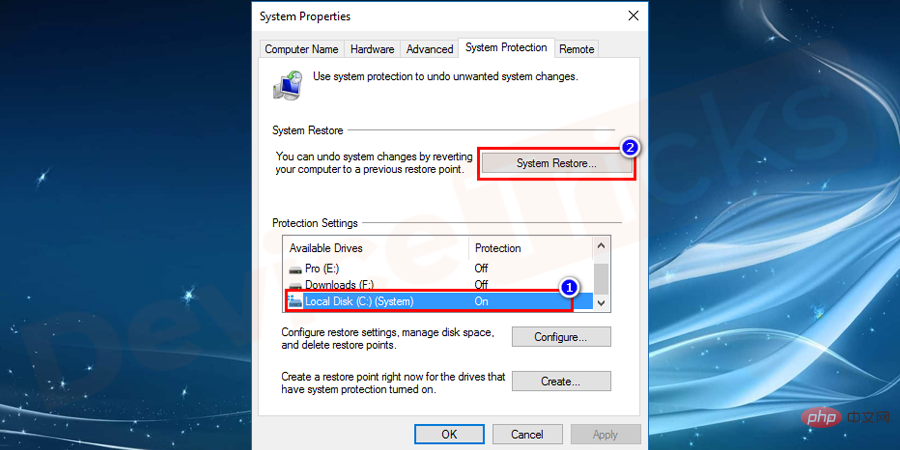
Maintenant - suivez les instructions affichées sur l'écran pour terminer le processus.
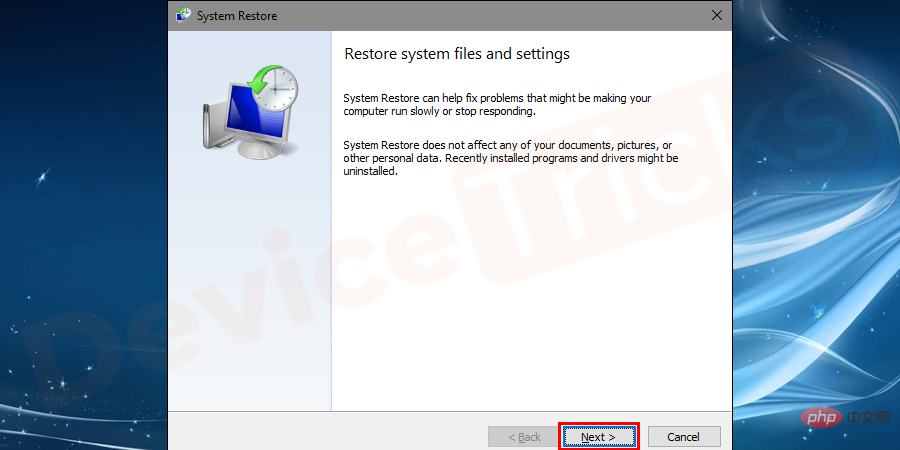
Si le problème persiste, veuillez suivre cette méthode pour résoudre le problème et veuillez - réinstaller le système d'exploitation. Effectuez la réinstallation à l'aide d'un support d'installation Windows tel qu'un DVD ou une clé USB et effectuez le processus complet.
-
 Enfin, après avoir terminé tous les processus
Enfin, après avoir terminé tous les processus
redémarrez votre ordinateur.
Pendant le redémarrage du système Appuyez sur la touche F8 -
et sélectionnez "Mode sans échec avec réseau".
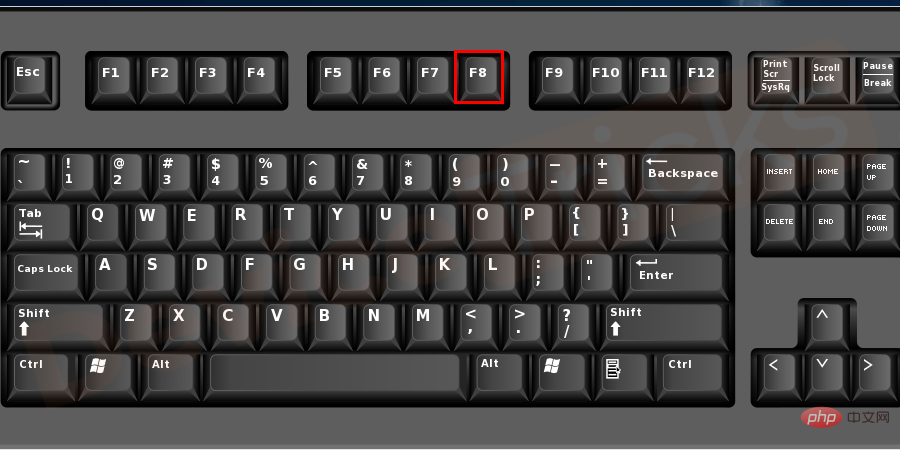 Cela vous aidera à vous connecter au bureau et à appuyer complètement sur la touche
Cela vous aidera à vous connecter au bureau et à appuyer complètement sur la touche
Windows - +R pour ouvrir le programme RUN et taper "msconfig " , puis cliquez simplement sur OK pour ouvrir le programme.
- Accédez à l'onglet Démarrage dans la fenêtre Configuration du système. Assurez-vous que la case Safe Boot est marquée d'une coche et que l'option minimale indiquée en dessous est sélectionnée. Une fois que vous avez tout vérifié, appuyez sur les boutons OK et Apply pour enregistrer vos modifications.
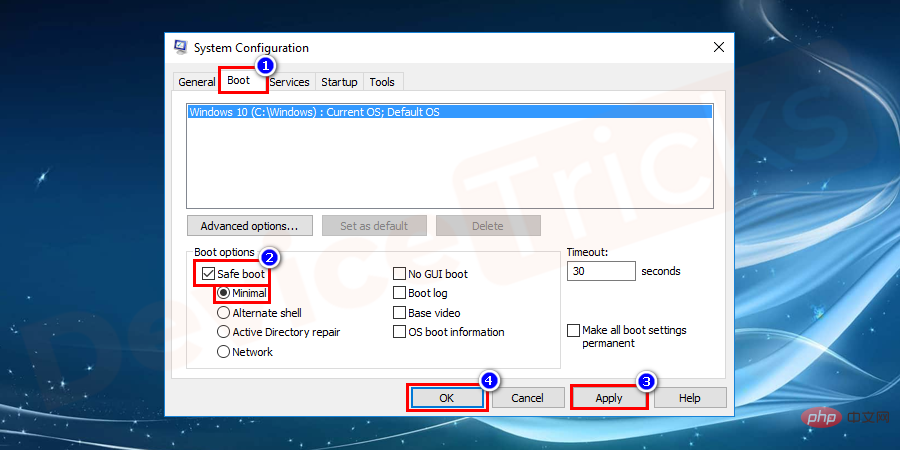
- Après avoir appuyé sur le bouton Appliquer, il vous sera demandé de redémarrer le système , Appuyez ensuite sur le bouton de redémarrage pour continuer le processus.
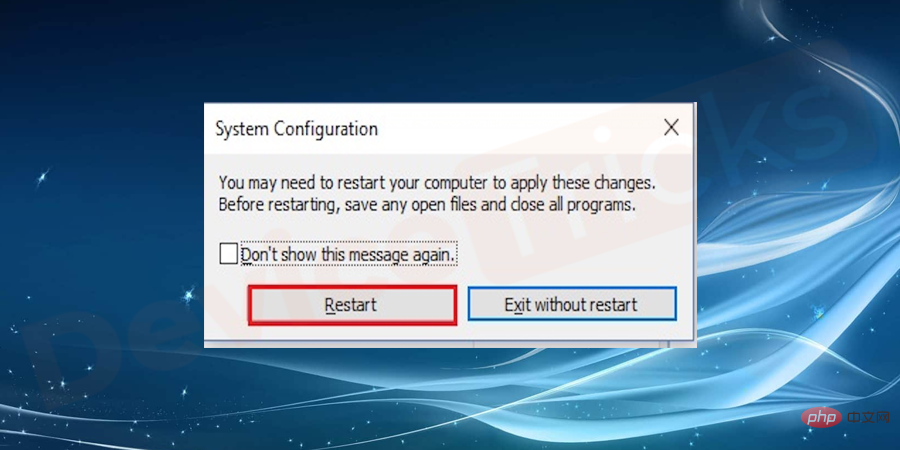
-
En mode sans échec #🎜🎜 #Redémarrez le système , ouvrez les paramètres et recherchez Mise à jour et sécurité.
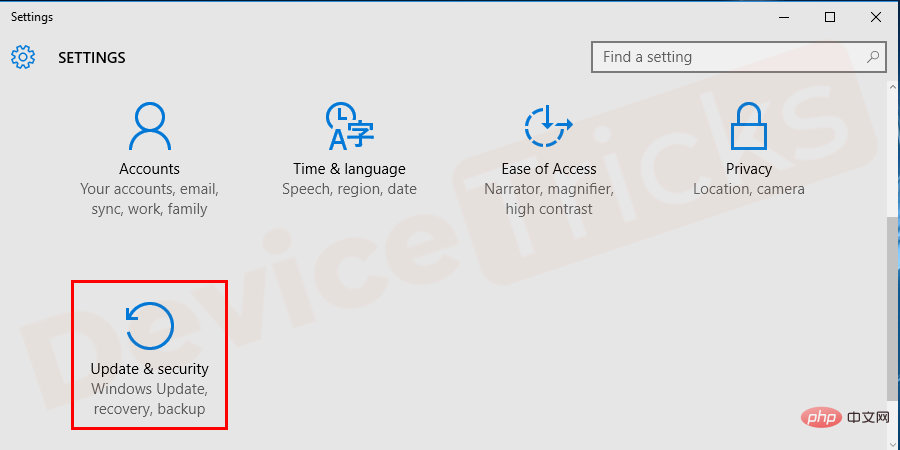
Cliquez - Windows Update#🎜 🎜 Bouton # pour mettre à jour Windows.

Une fois la mise à jour de Windows terminée - , redémarrez votre ordinateur en mode sans échec. Ouvrez à nouveau la configuration du système en tapant
msconfig dans la boîte de dialogue - Exécuter le programme , comme vous l'avez fait à l'étape précédente.

Retouronglet de lancement# 🎜 🎜#, cette fois - décochez la case Safe Boot et cliquez sur OK et Appliquer Modifications #🎜🎜 #Et# 🎜🎜#Redémarrez l'ordinateur .
Exécuter une analyse SFC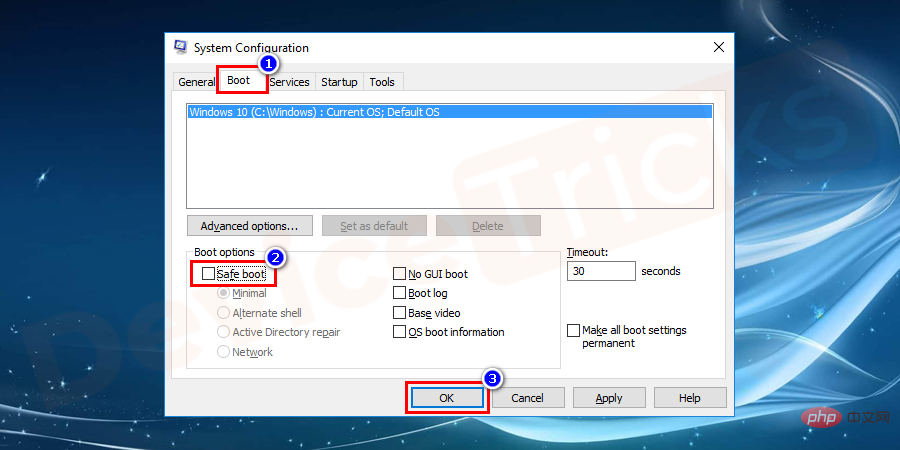
#🎜 🎜 #Recherchez l'invite de commande dans le menu Démarrer et dans la zone de recherche Exécuter en tant qu'administrateur. # 🎜🎜 ## 🎜🎜 ## 🎜🎜 ## 🎜🎜 ## 🎜🎜 ## 🎜🎜 ## 🎜🎜 ## 🎜🎜 ## 🎜🎜 ## 🎜🎜 # In # 🎜🎜 # # Invite de commande # 🎜 🎜 #Tapez sfc /scannow dans la fenêtre et appuyez sur le bouton Entrée pour démarrer le processus. Attendez que le processus soit terminé.
Redémarrez le système pour vérifier les erreurs.
Il s'agit généralement de périphériques de stockage comme des clés USB. Les cartes mémoire et les disques ne créent aucun problème, mais lorsque le système redémarre, le lecteur de stockage multimédia commence à fonctionner et peut causer des problèmes. Donc, pour vous débarrasser de ce problème, suivez les étapes ci-dessous. 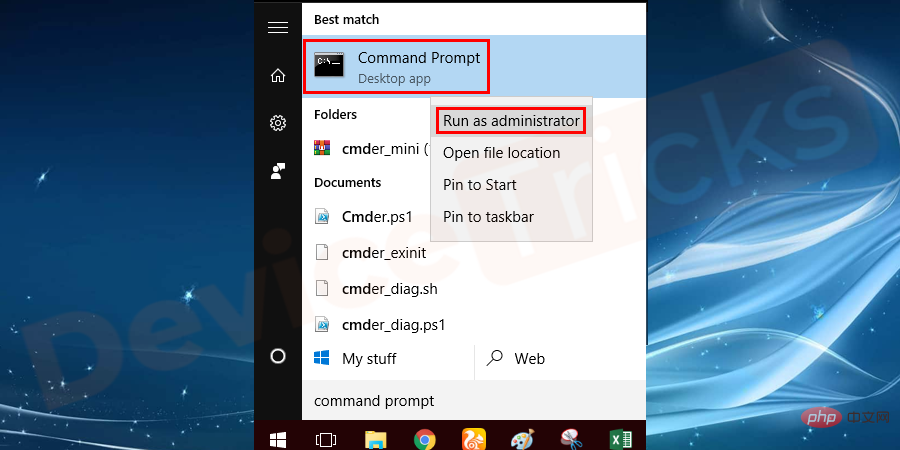
Tout d'abord, éteignez l'ordinateur - , puis appuyez et maintenez enfoncé le bouton d'alimentation pendant 45 secondes.
Maintenant, supprimez tous les périphériques externes tels que les clés USB, les cartes mémoire et les CD/DVD ROM de votre PC. disque dans . 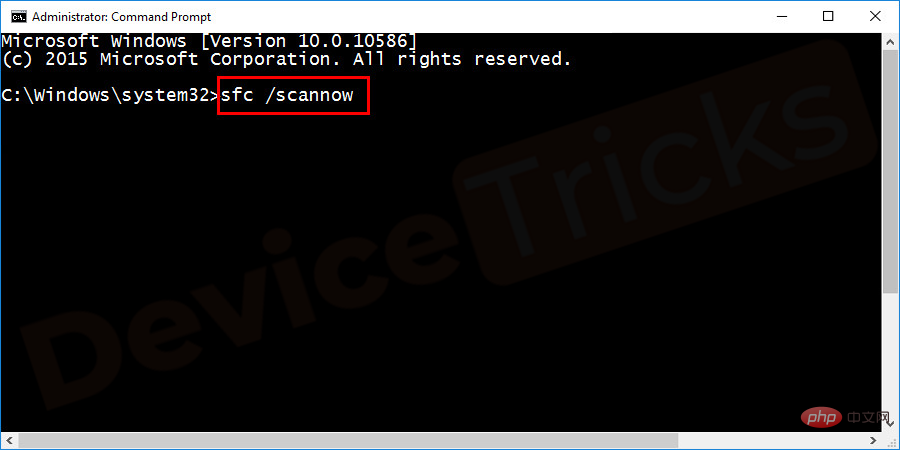
Après avoir retiré tous les périphériques externes, allumez votre ordinateur. - Cette fois, Windows Update fonctionnera sans problème.
 Sélectionner manuellement les mises à jour
Sélectionner manuellement les mises à jour
- Les mises à jour Windows sont disponibles en groupe, et les télécharger toutes en même temps peut causer des problèmes . Par conséquent, vous pouvez détacher manuellement le fichier de mise à jour, puis installer la mise à jour pour résoudre le problème.
Si vous voyez l'erreur « La configuration de réparation Windows Update n'a pas réussi à restaurer les modifications » sur votre écran, cela signifie que vous ne parvenez pas à accéder au panneau de connexion. Donc, ici, vous devez entrer en mode sans échec pour appliquer le processus répertorié ci-dessous. 
Éteignez complètement - votre ordinateur.

- Maintenant, allumez votre ordinateur, si vous remarquez qu'une boucle continue apparaît sur l'écran, puis maintenez le bouton d'alimentation enfoncé pendant 45 secondes pour l'éteindre à nouveau.

- Répétez le processus ci-dessus 3 fois et vous trouverez ensuite l'option Mode sans échec à l'écran. Assurez-vous de sélectionner « Mode sans échec avec réseau ».
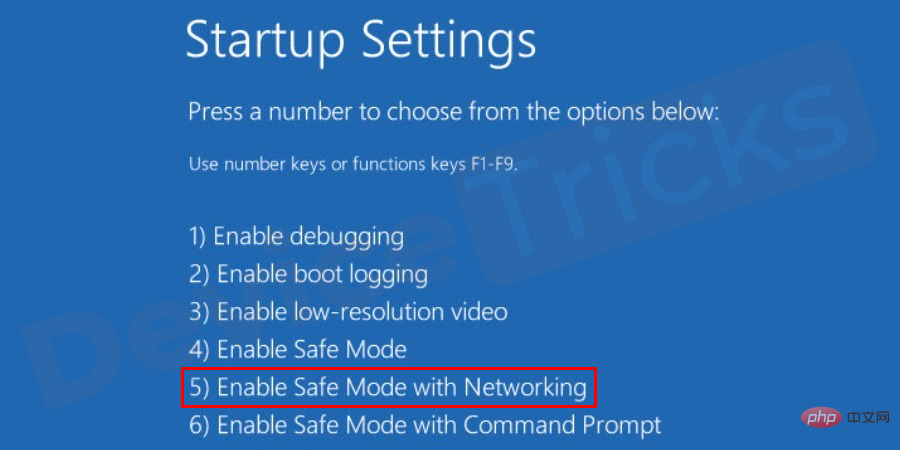
- Après être entré en mode sans échec, cliquez sur le menu Démarrer, tapez « Panneau de configuration » dans la barre de recherche, puis appuyez sur la touche « Entrée ».
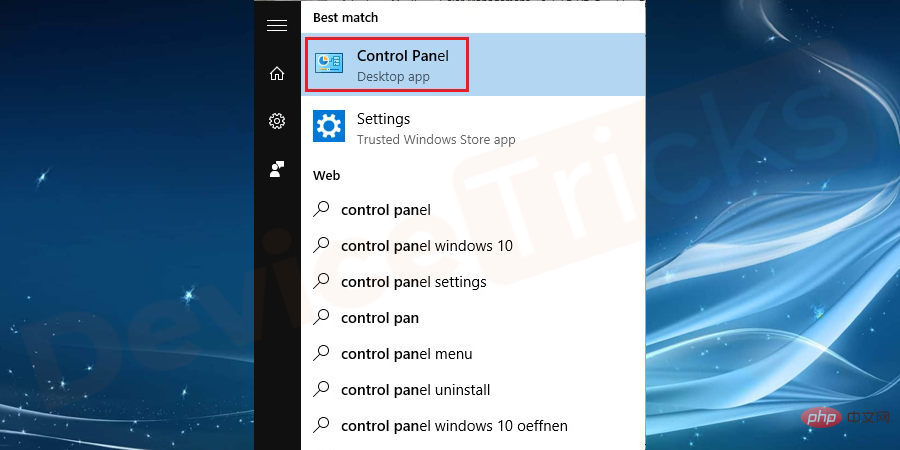
- Dans la fenêtre Panneau de configuration, vous obtiendrez plusieurs options, sélectionnez "Système et sécurité".
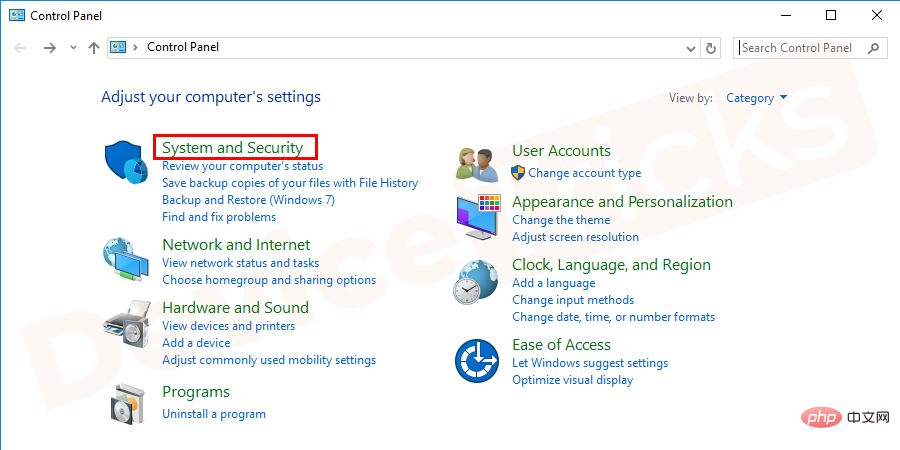
- Après cela, vous trouverez l'option Windows Update, cliquez dessus.
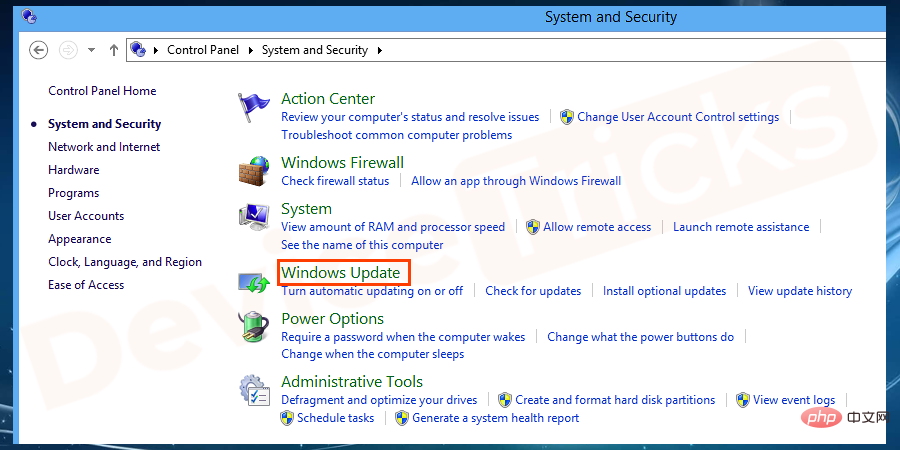
- Maintenant, cliquez sur le menu « Mises à jour importantes » et sélectionnez « Vérifier les mises à jour, mais laissez-moi choisir si je dois les télécharger et les installer » dans le menu déroulant.
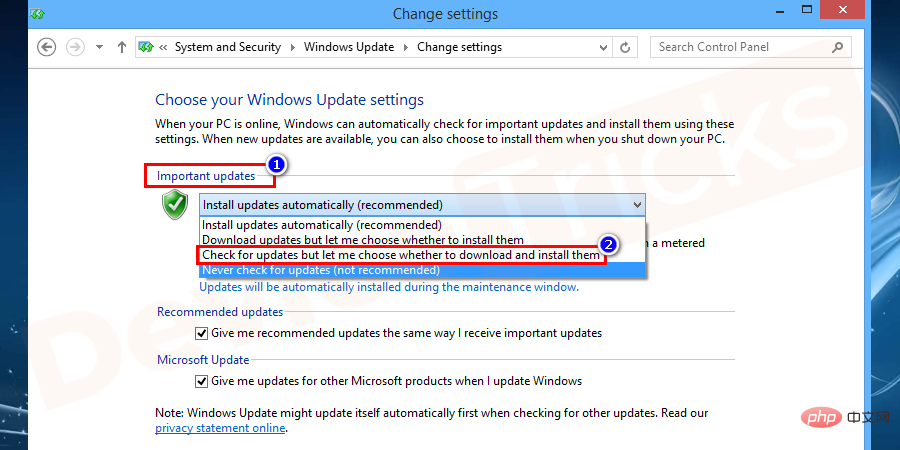
- Après avoir terminé les tâches ci-dessus, cochez la case qui dit "Fournissez-moi les mises à jour recommandées de la même manière que vous recevez des mises à jour importantes". Assurez-vous que cette case doit être cochée et que les cases restantes doivent être décochées.
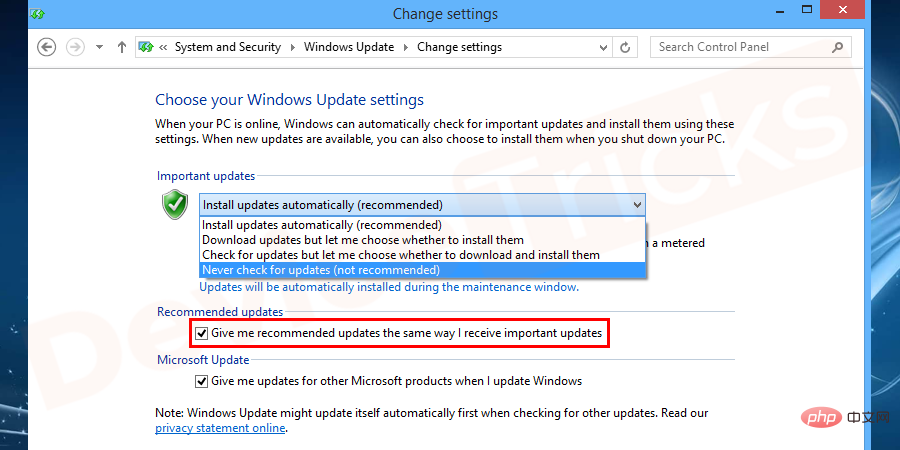
- Retour à la page Windows Update, dans le panneau de gauche vous trouverez Nombre de mises à jour disponibles, cliquez dessus.
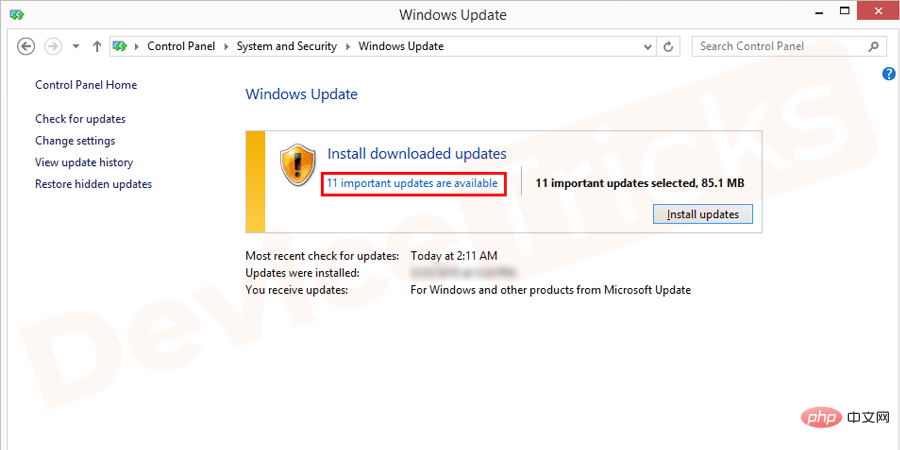
- Bientôt, vous trouverez la liste des mises à jour et tout ce dont vous avez besoin pour les installer une par une. Après avoir installé la mise à jour, répétez le processus ci-dessus pour terminer le processus de mise à jour complet.
- Après avoir terminé l'ensemble du processus de mise à jour, redémarrezvotre ordinateur.
Effectuer des tâches de restauration du système
La fonctionnalité de restauration du système du système d'exploitation Windows est comme une machine à remonter le temps qui peut restaurer votre système d'exploitation à son état de fonctionnement fluide. Pour utiliser cette fonctionnalité, vous devez disposer d'un point de restauration système préalablement généré. Si vous ne disposez pas des mêmes fonctionnalités, vous ne pourrez pas accéder à cette fonctionnalité. Maintenant, suivez les étapes ci-dessous pour restaurer votre système d'exploitation en état de fonctionnement.
- Ouvrez votre ordinateur et connectez-vous en utilisant votre mot de passe administrateur.
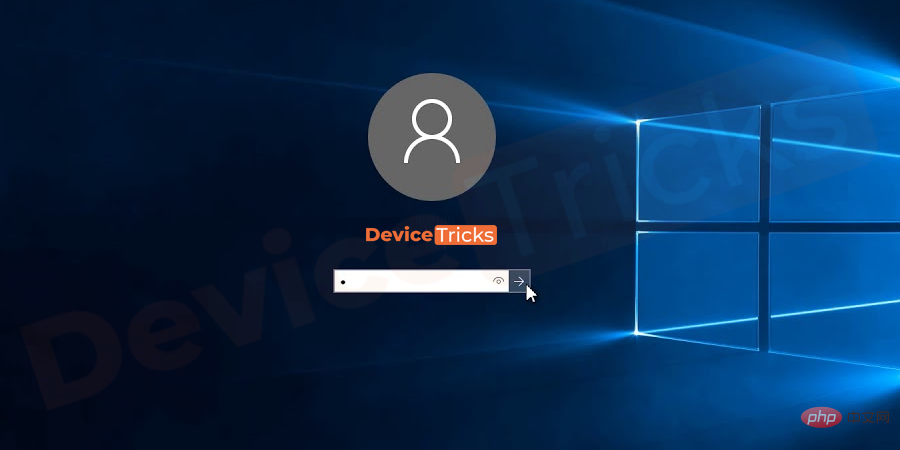
- Maintenant, insérez le disque du système d'exploitation Windows dans le lecteur CD/DVD et redémarrez votre ordinateur.

- Après cela, la page d'installation de Windows apparaîtra sur votre écran, sélectionnez l'heure, la date et la langue. Une fois cette étape terminée, cliquez sur le bouton "Suivant".
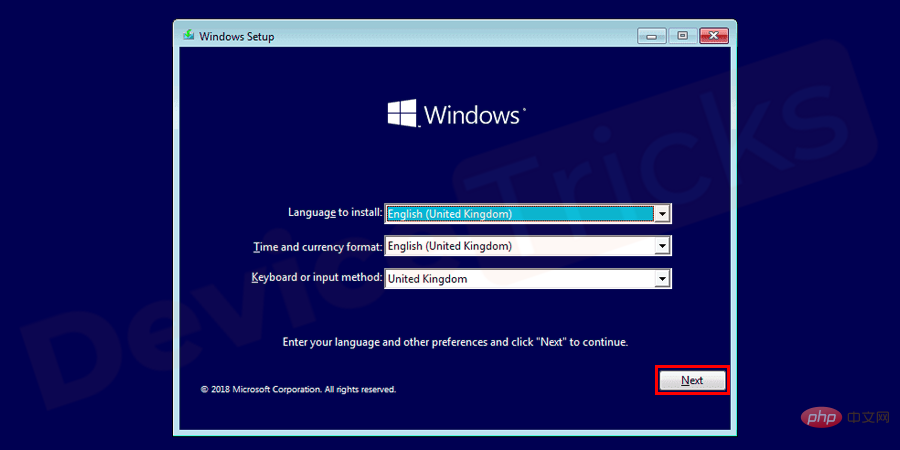
- Bientôt, vous obtiendrez les "Options de récupération système" et votre travail consiste à sélectionner l'option "Récupération système".
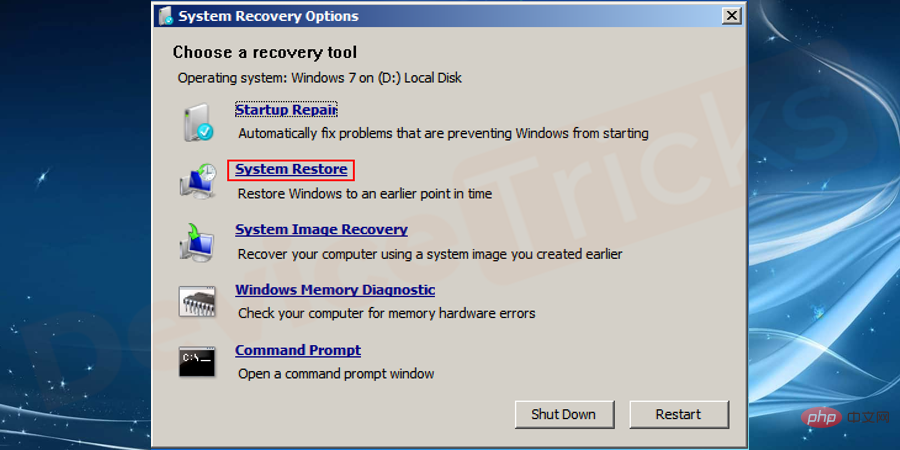
- Après cela, vous serez dirigé vers la page pour générer des points de restauration, sélectionnez-en un et cliquez sur le bouton "Suivant".
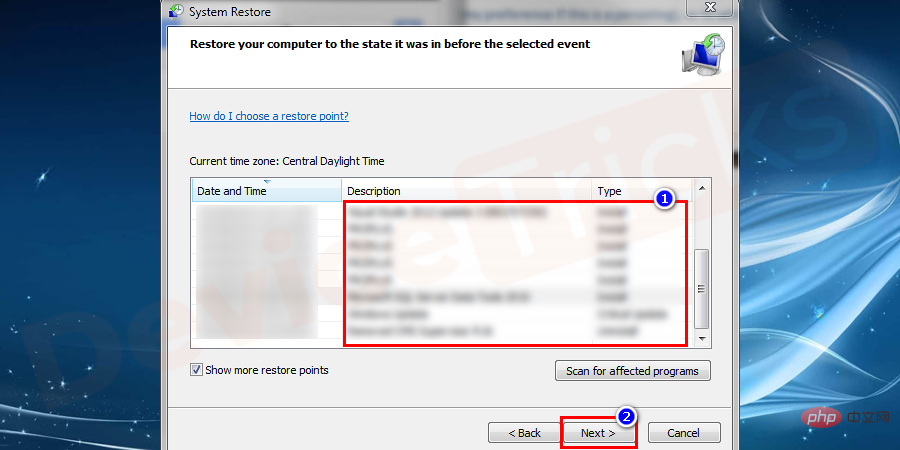
- Une fois le processus de restauration terminé, redémarrezvotre ordinateur.
Ce qui précède est le contenu détaillé de. pour plus d'informations, suivez d'autres articles connexes sur le site Web de PHP en chinois!


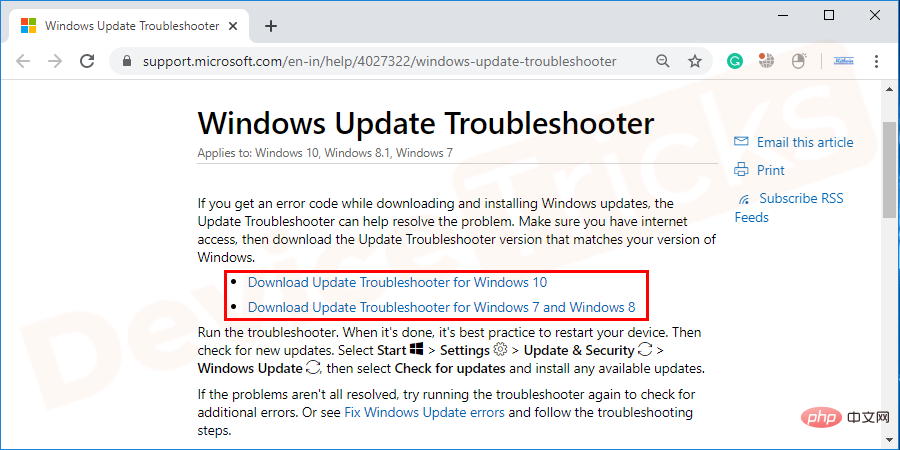
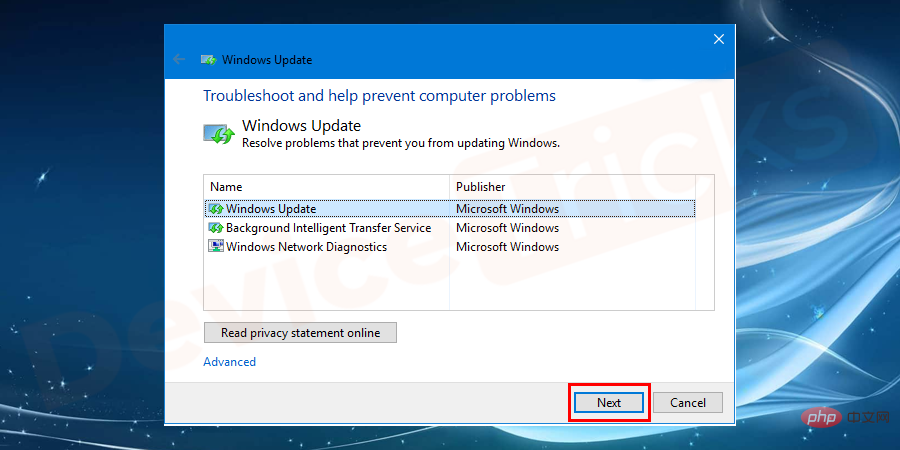
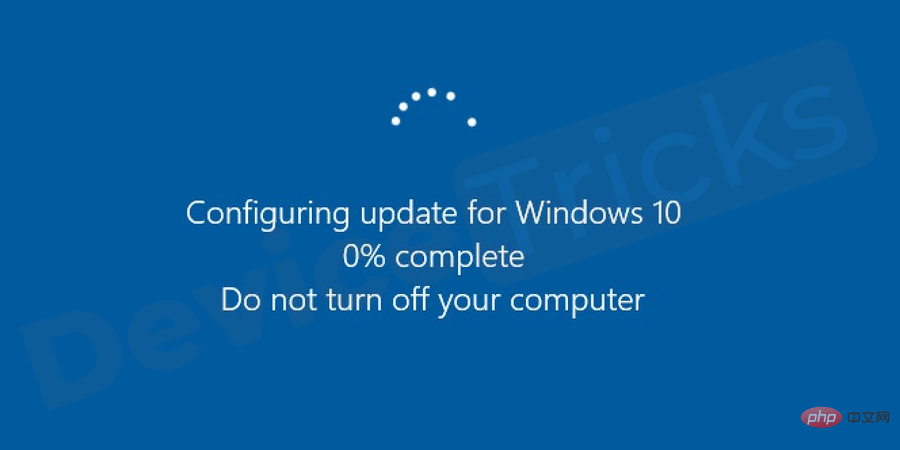
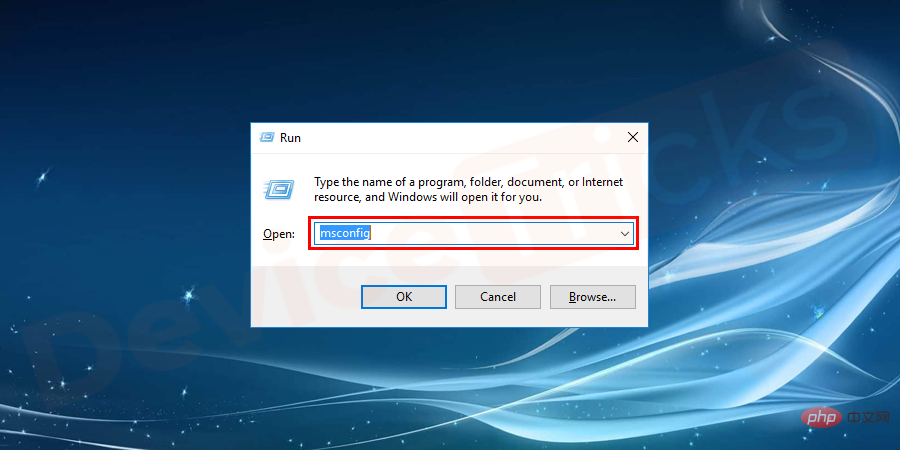
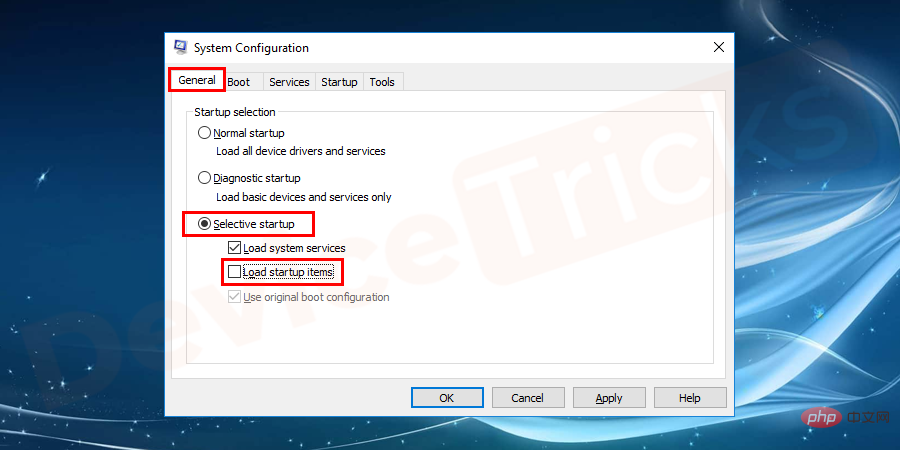
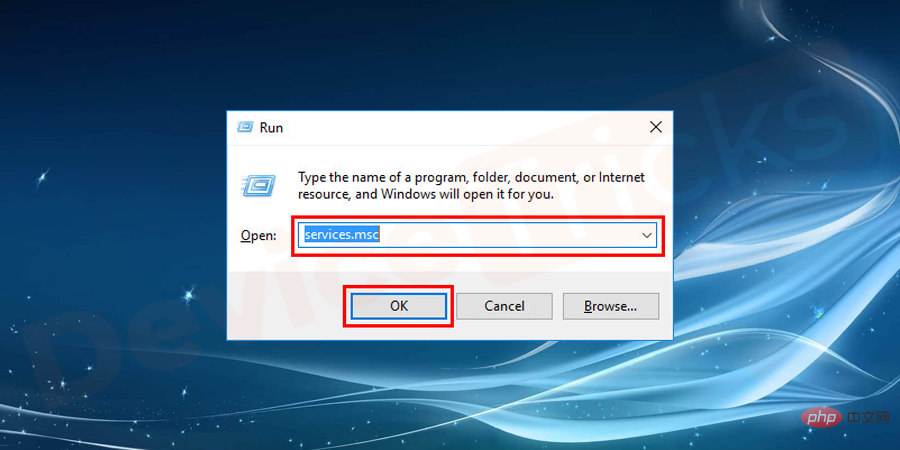
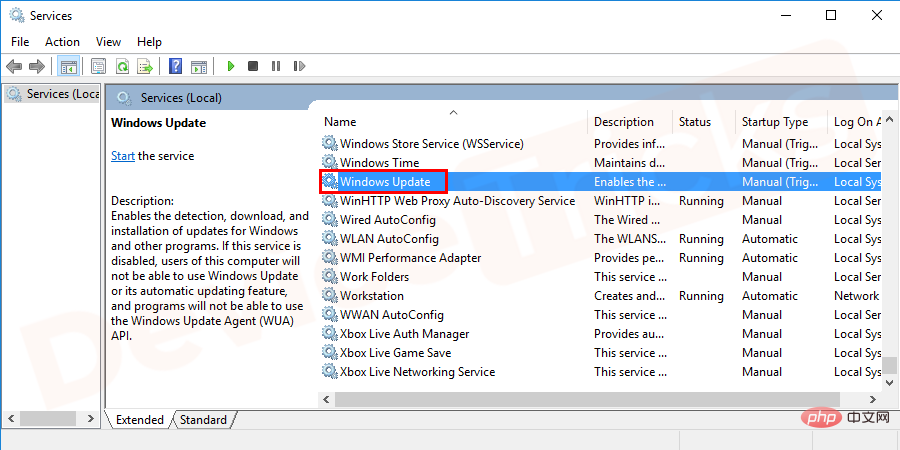
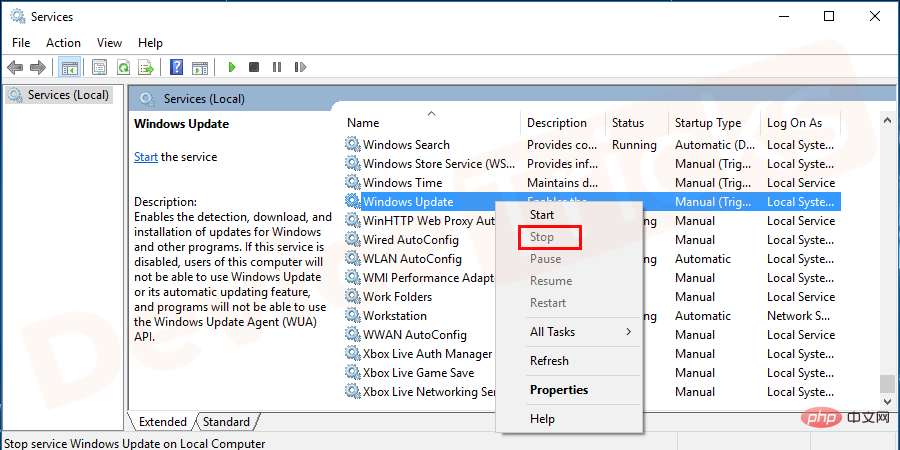
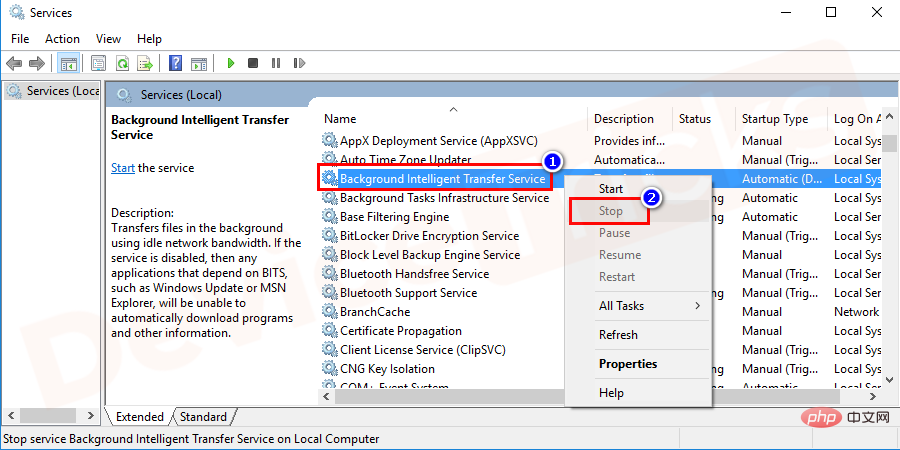
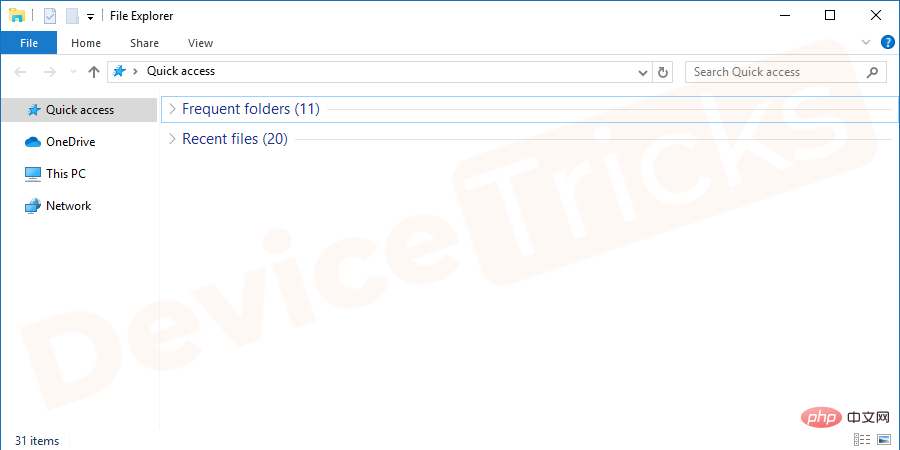
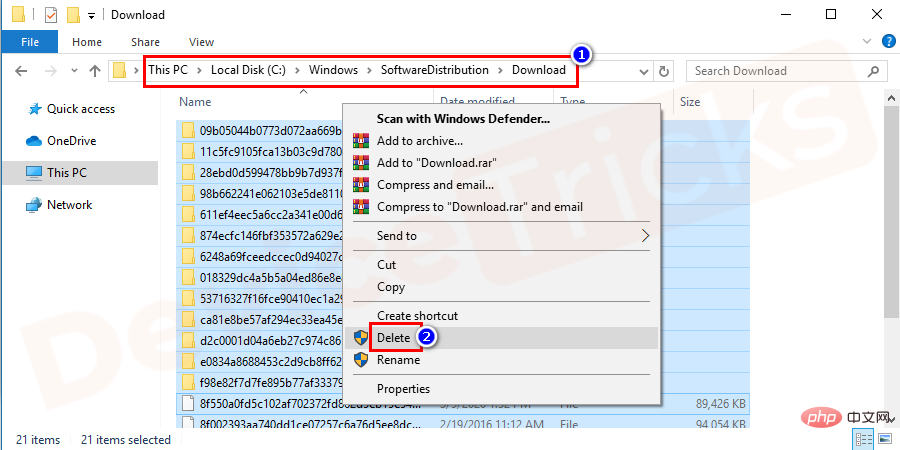
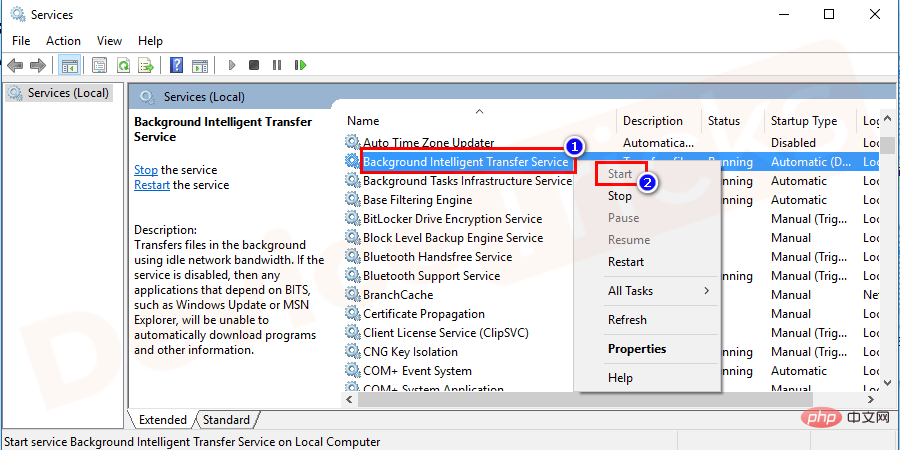
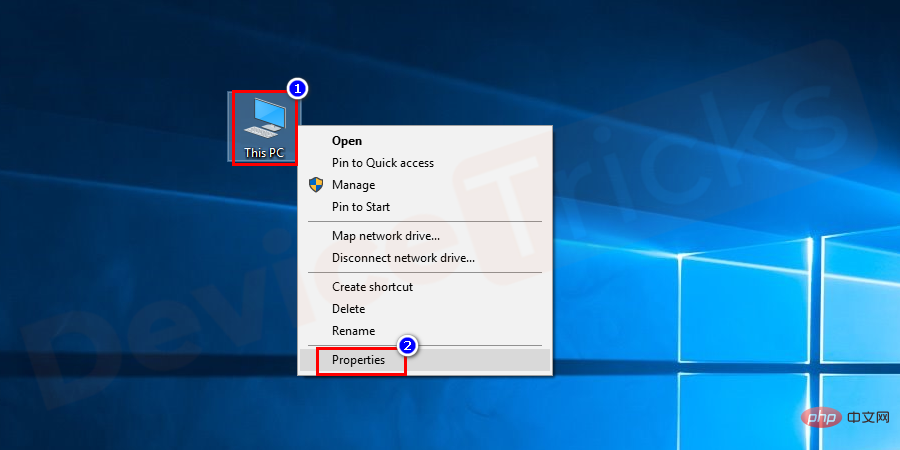
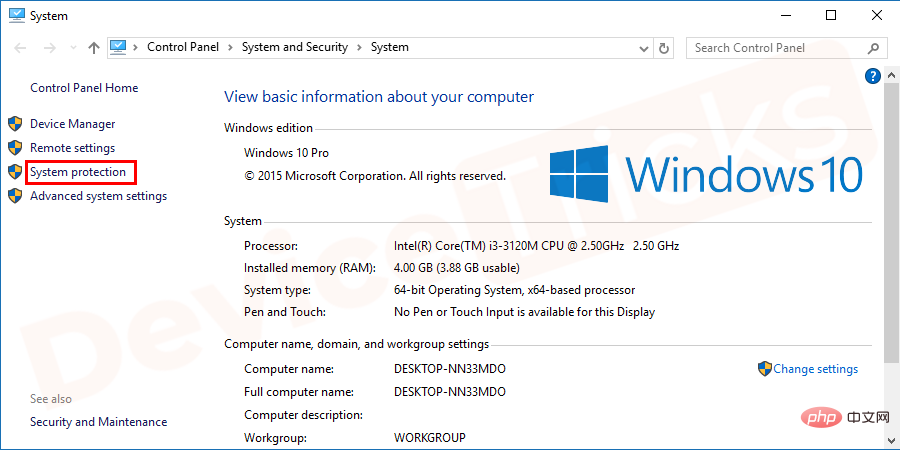
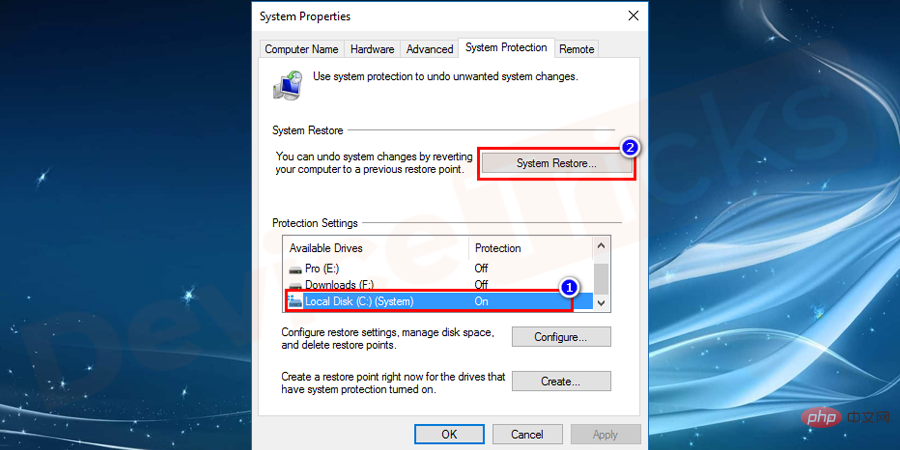
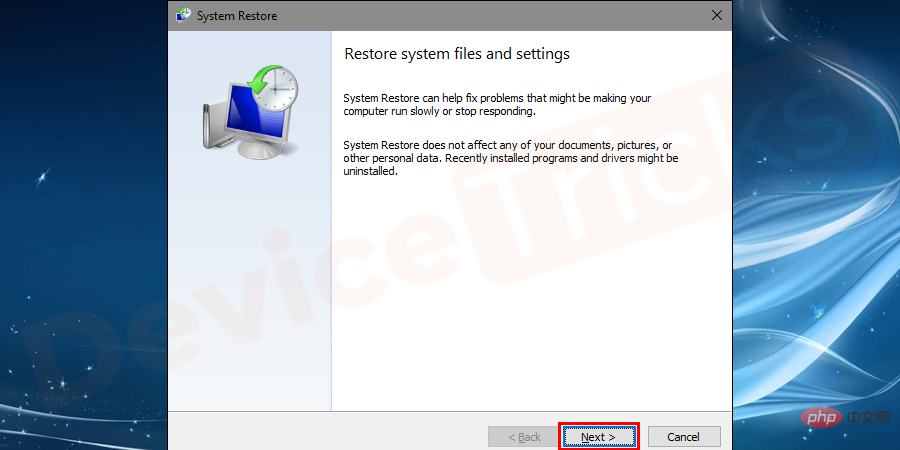
 Enfin, après avoir terminé tous les processus
Enfin, après avoir terminé tous les processus 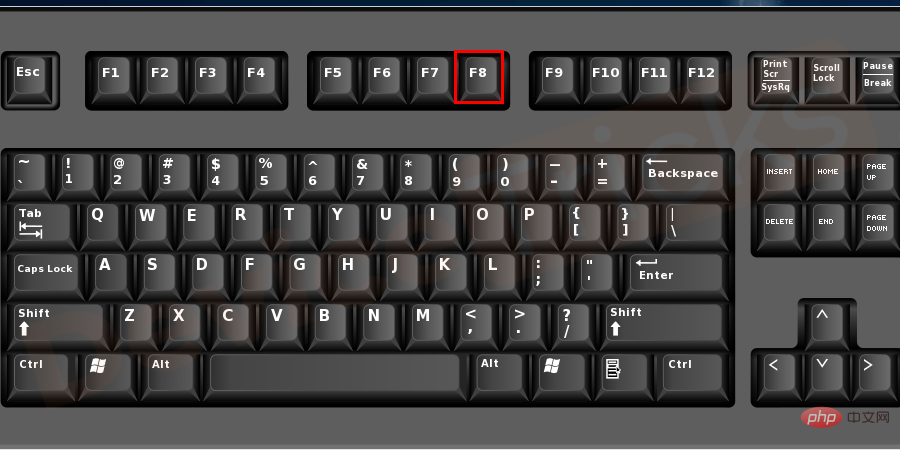 Cela vous aidera à vous connecter au bureau et à appuyer complètement sur la touche
Cela vous aidera à vous connecter au bureau et à appuyer complètement sur la touche 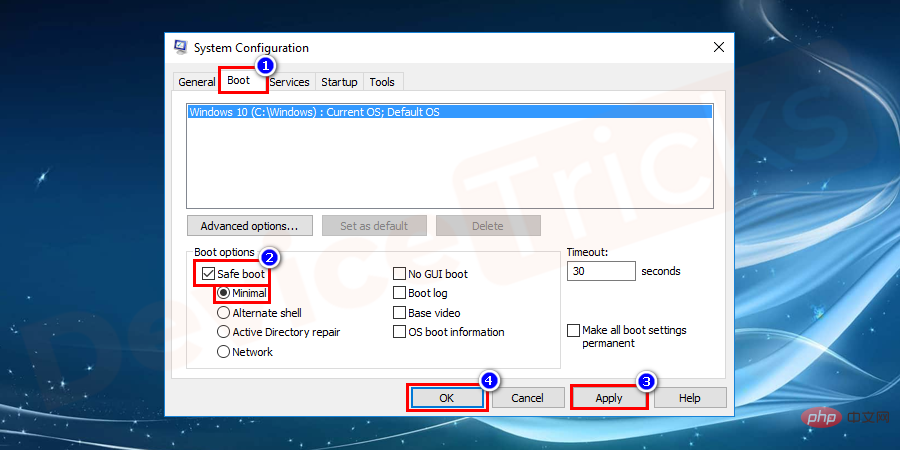
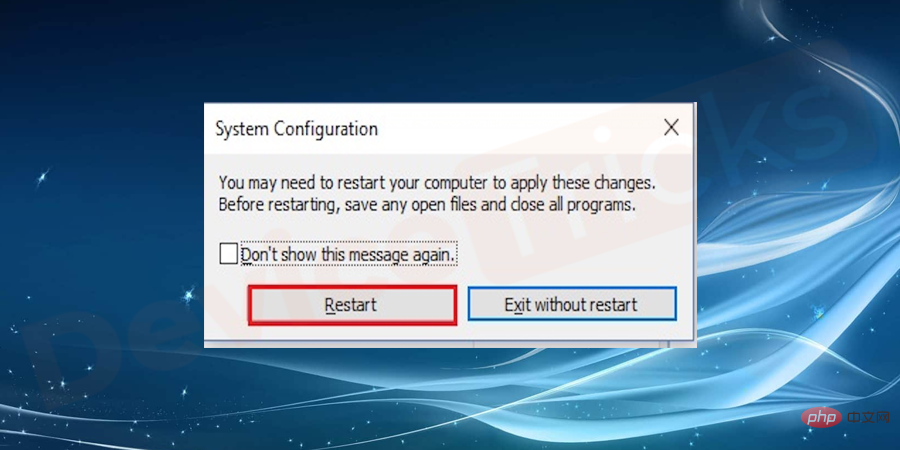
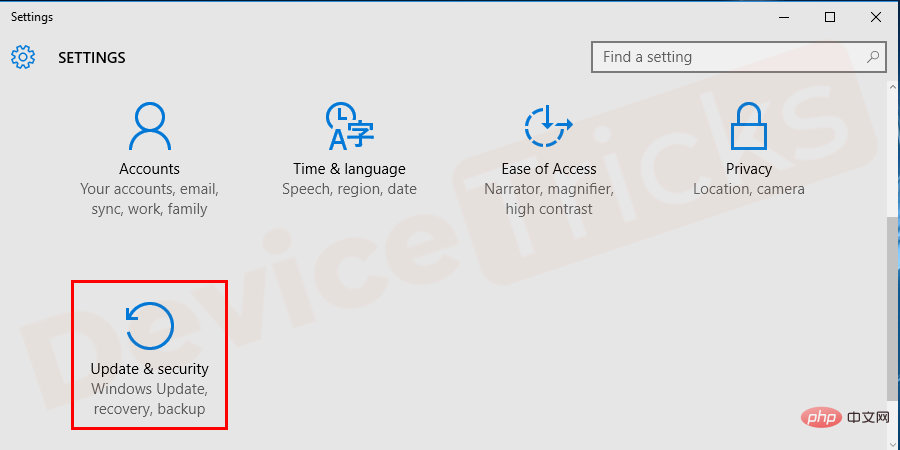


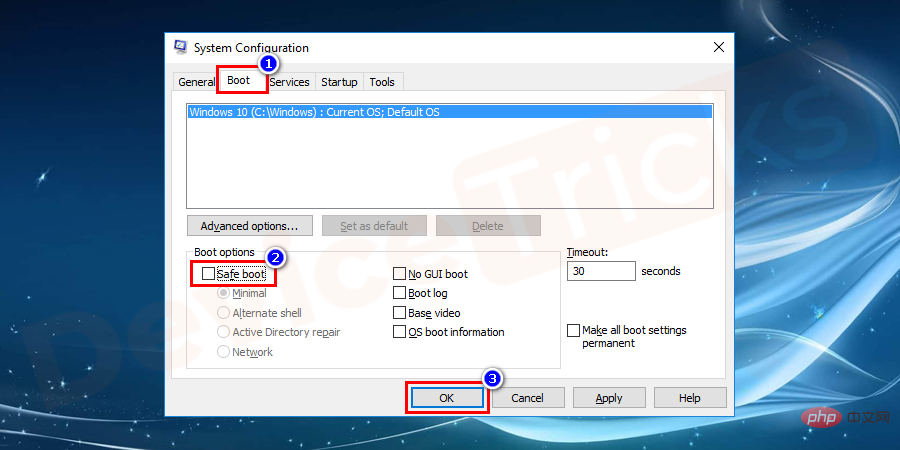
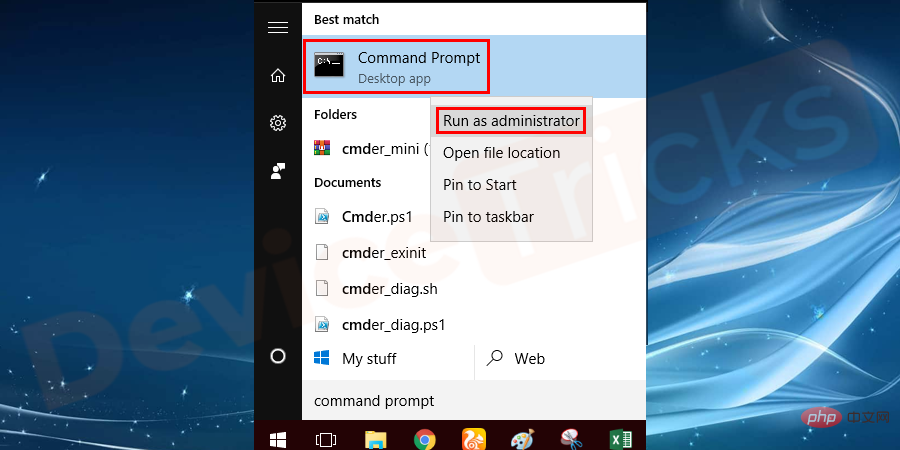
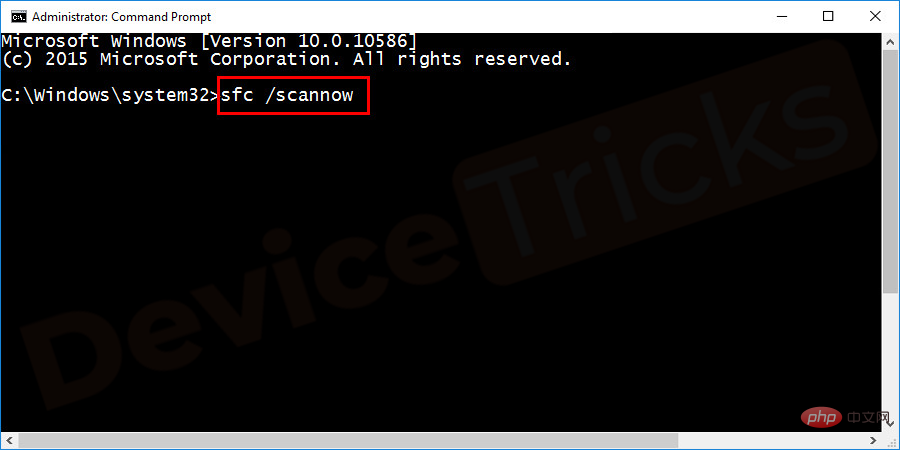
 Sélectionner manuellement les mises à jour
Sélectionner manuellement les mises à jour


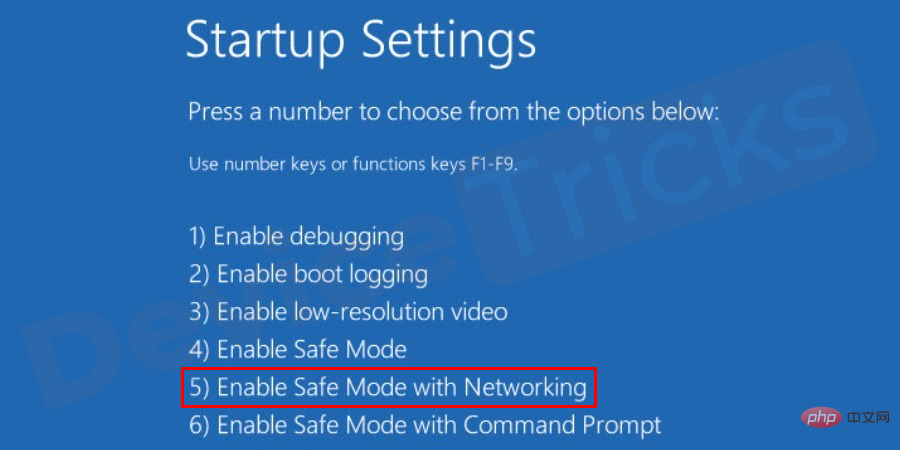
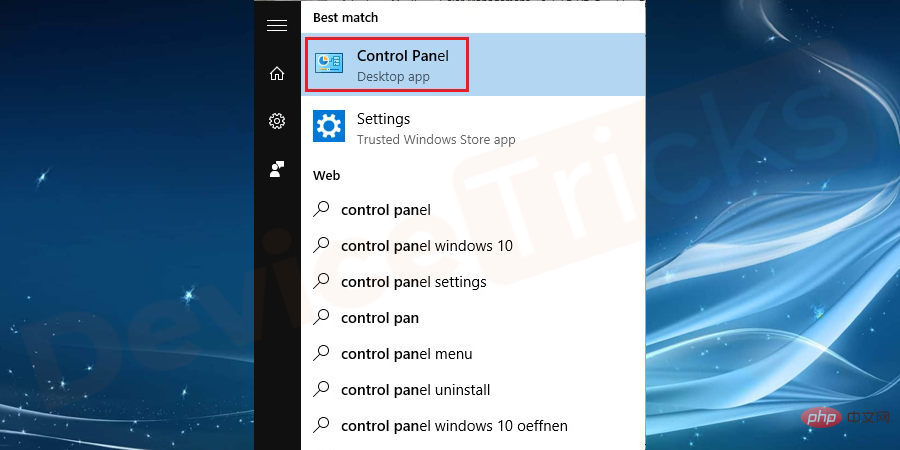
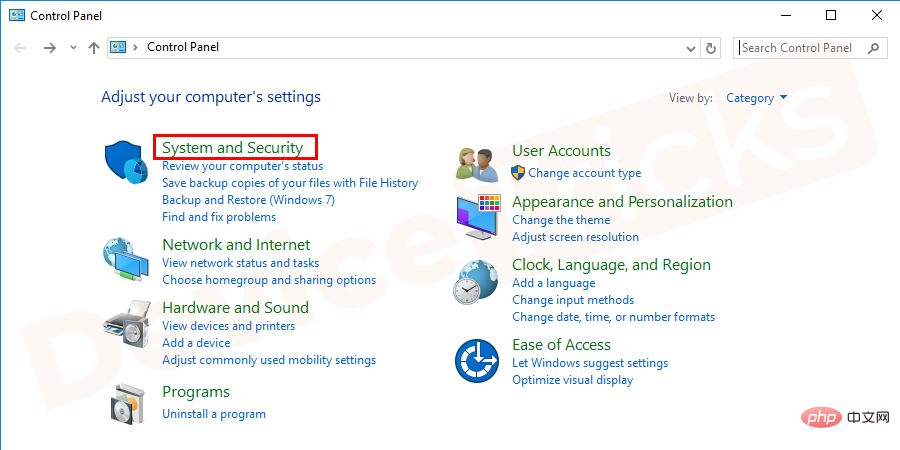
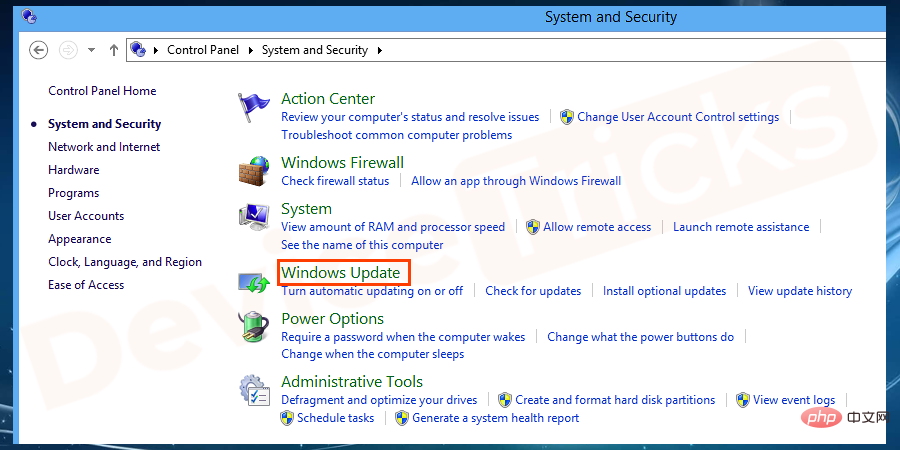
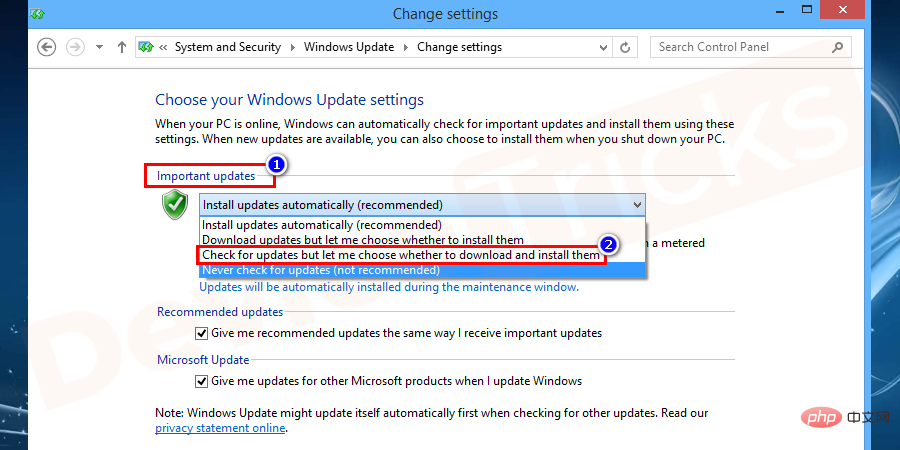
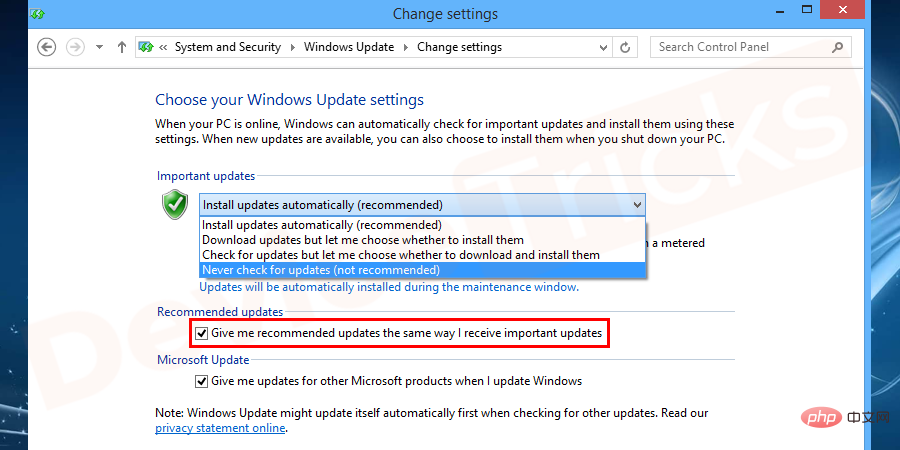
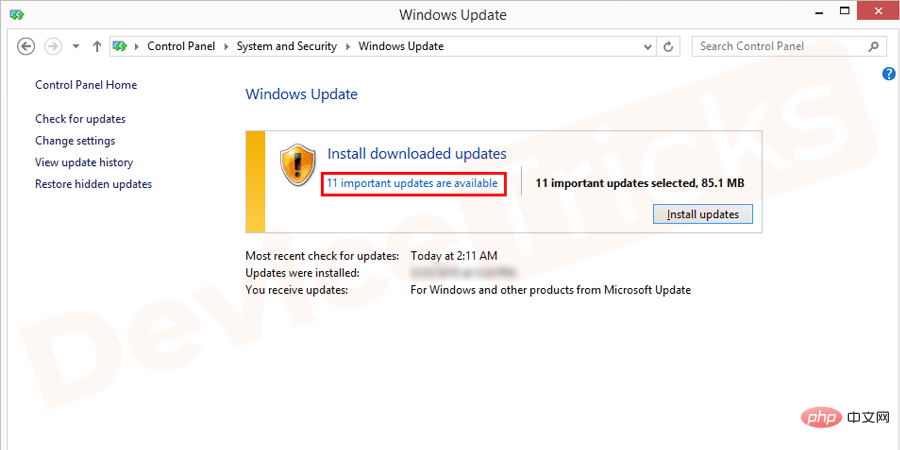
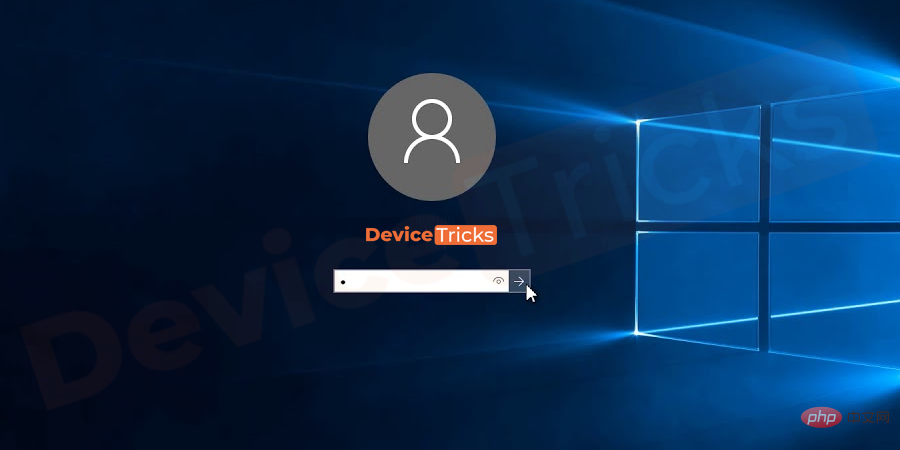

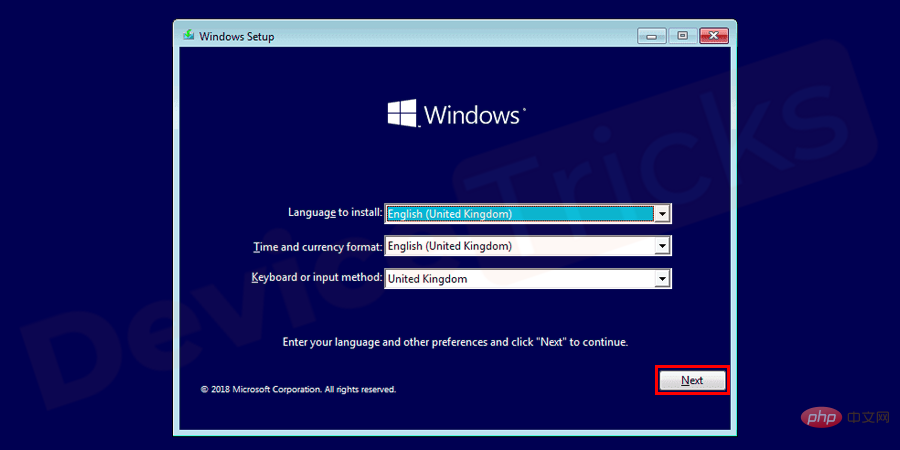
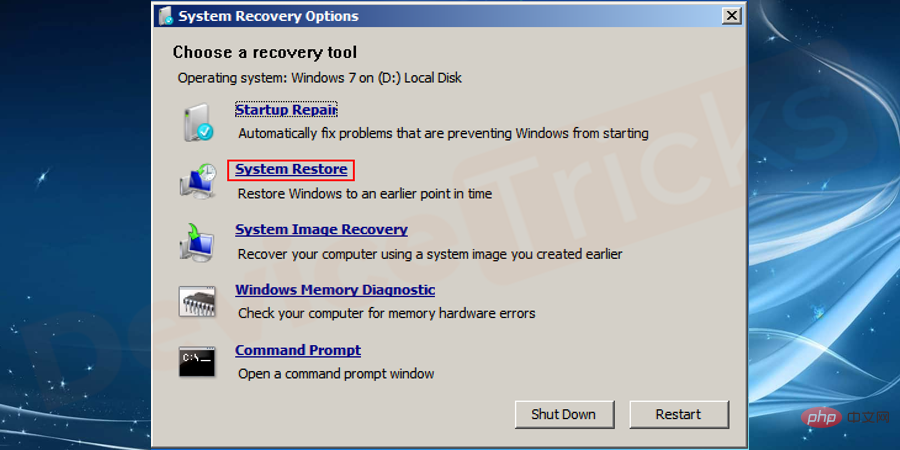
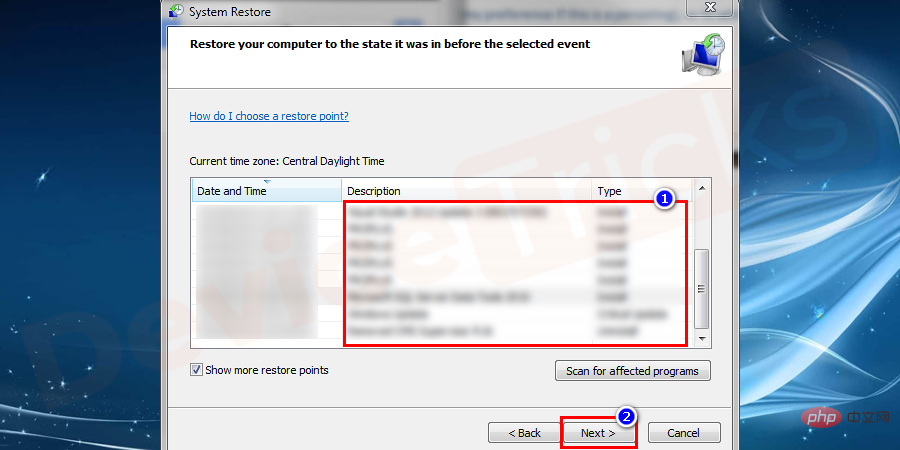
 Solution à l'invite de table de partition non valide au démarrage de Windows 10
Solution à l'invite de table de partition non valide au démarrage de Windows 10
 Quels sont les systèmes de gestion communs ?
Quels sont les systèmes de gestion communs ?
 Ordre de priorité des opérateurs en langage C
Ordre de priorité des opérateurs en langage C
 Comment régler la luminosité de l'écran d'un ordinateur
Comment régler la luminosité de l'écran d'un ordinateur
 Dogecoin dernier prix aujourd'hui
Dogecoin dernier prix aujourd'hui
 Comment résoudre le crash de démarrage de Tomcat
Comment résoudre le crash de démarrage de Tomcat
 utilisation de l'opérateur de décalage js
utilisation de l'opérateur de décalage js
 Comment optimiser une seule page
Comment optimiser une seule page